Важное
- Хочу отремонтировать материнскую плату/блок питания/видеокарту/… С чего начать?
- Как создать тему на форуме?
- Как мне найти мою тему (комментарий)?
- Не могу вставить цитату на форуме. Как это делается?
- Внешний вид страницы.
- Тут какая-то таксономия (классификация) упоминалась. Что с ней делать?
- Как пользоваться расширенным поиском?
- На форуме часы неправильное время показывают. Что делать?
- Как настроить профиль?
- Что такое подшивки? Для чего они предназначены и как с ними работать?
- Что такое карма (репутация)?
Q: Хочу отремонтировать материнскую плату/блок питания/видеокарту/… С чего начать?
A: Если опыта нет, то рекомендуется перед началом почитать местную Wiki, содержащую довольно много хороших статей для новичков по ремонту материнских плат. Статьи по ремонту блоков питания и видеокарт в настоящее время в Wiki отсутствуют, но их можно прочитать на сайте: Ремонт блоков питания; самоучитель по ремонту видеокарт. В обязательном порядке посетить FAQ. Если останутся вопросы, добро пожаловать на форум. Перед созданием темы на форуме обязательны к прочтению правила и боковые блоки в соответствующих форумах.Q: Как создать тему на форуме?
A: Зайти в соответствующий форум и перейти по ссылке "Post new Тема на форуме".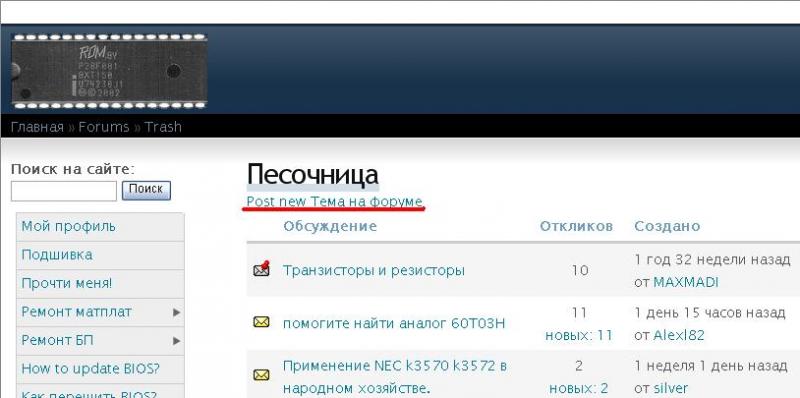
Q: Как мне найти мою тему (комментарий)?
A: Зайти в свой профиль. В блоке справа будут отображаться все Ваши созданные материалы. Для поиска комментариев достаточно пройти по кнопке "Следить".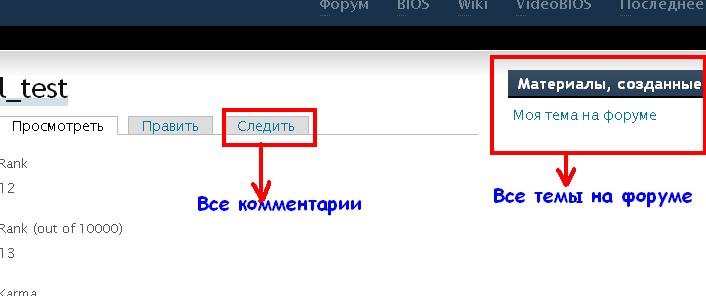 Если же Вы так и не смогли найти свою тему, есть вероятность, что она не соответствовала правилам форума, и модераторам её пришлось удалить
Если же Вы так и не смогли найти свою тему, есть вероятность, что она не соответствовала правилам форума, и модераторам её пришлось удалитьQ: Не могу вставить цитату на форуме. Как это делается?
A: Есть два варианта:
1. набрать вручную теги [quote]текст цитаты[/quote];
2. выделить текст и нажать окне редактирования кнопку [q].
Q: Внешний вид страницы. (Не совсем вопрос, будем считать заголовком:))
A: Страница, попавшая под описание.
Итак, в левом верхнем углу, под логотипом сайта (1) можно увидеть строку из ссылок "Главная » Forums » Ремонт » Ремонт Блоков Питания и UPS" (2)- это путь материала. Надеюсь, описывать не надо![]() .
.
Справа вверху набор самых основных ссылок сайта![]() Форум BIOS Wiki VideoBIOS Последнее (3) (в самом низу страницы есть эти же ссылки).
Форум BIOS Wiki VideoBIOS Последнее (3) (в самом низу страницы есть эти же ссылки).
У данной страницы отсутствуют правые блоки, но их можно увидеть на других страницах сайта.
В левом блоке находится строка для поиска (4) (о поиске подробнее поговорим чуть позже), навигация сайта (5) (зависит от прав пользователя) и блок "О пользователе" (6) с основными данными автора темы (информацию о других пользователях можно просмотреть в соответствующих профилях).
Переходим к основному тексту![]()
(7) "БП Enhance ATX-2030F уходит в защиту!" - название темы.
(7 "а") "Просмотреть" - кнопка для просмотра темы (используется крайне редко).
(7 "б") "Оглавление" - место темы в подшивках (подробнее ниже рассмотрим).
(8) "Submitted by klevchenko on пт., 22/06/2007 - 19:35 >> 8" - автор темы (с ссылкой на профиль), дата/время создания темы, общее количество сообщений автора темы.
9 "Ремонт Блоков Питания и UPS" - ветка форума, в котором создана тема.
10 "Enhance" "ATX-2030F" "Не запускается - уходит в защиту" - термины классификации ("таксономия").
Справа в тексте темы 11 находится счетчик кармы 12 текущего сообщения. Аналогичный имеется в комментариях. Голосуем на своё усмотрение![]() .
.
13 "‹ HOPELY 350P4 не запускается, только звенит / Ищу ремонтников АТХ блоков питания в Москве ›" - соседние темы из соответствующего форума (в данном случае, естественно, БП, т.к. тема в этом форуме создана![]() ).
).
14 2080 просмотров - количество просмотров темы.
15 1 2 3 следующая › последняя » - переход на остальные страницы темы.
Ниже идут комментарии.
16 NMD 22 июн 2007 - 19:47 Ромбовод >> 1595 - всё как в информации о теме. Ромбовод - текущий статус пользователя. Статусы бывают разные и проставляются администраторами в соответствии с активностью на форуме. Красные статусы несут отрицательный характер (например, количество предупреждений у пользователя).
17 link внизу комментариев - ссылка на текущий комментарий.
Что там у нас ещё интересное есть?![]() Форма для отправки своего комментария (о предназначении кнопок можно узнав, прочитав всплывающий текст при наведении мышки).
Форма для отправки своего комментария (о предназначении кнопок можно узнав, прочитав всплывающий текст при наведении мышки).
Нажав на "Прикрепленные файлы" к комментарию можно добавить файлы (только после создания комментария в режиме редактирования). Ограничения по прикреплению - объем в 2Мб, название файла латинскими буквами.
Ниже формы отправки комментария находятся блоки с ссылками на темы, сходными по обсуждению моделей либо проблем.
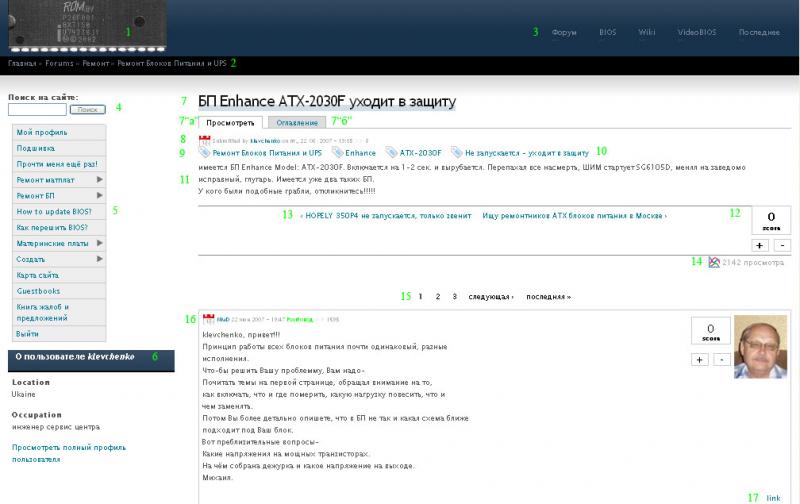
Q: Тут какая-то таксономия (классификация) упоминалась. Что с ней делать?
Q: Как пользоваться расширенным поиском?
A: Для начала разберём первый вопрос, потом плавно ко второму перейдем.
Тут какая-то таксономия (классификация) упоминалась. Что с ней делать?
Активно использовать для облегчения своей жизни
Откроем тему из предыдущего примера.
Термины классификации проставляются модераторами в соответствии с обсуждением.
В нашем примере это "Enhance", "ATX-2030F" и "Не запускается - уходит в защиту".
Что с этим можно сделать? Самое простое - навести на термин и посмотреть краткое описание.

А теперь попробуйте перейти по этой ссылке
Но это ещё не всё
Попробуем поискать темы, в которых есть слово "вентилятор" (Вы можете подставить любое другое
Усложним задачу, облегчив себе жизнь с помощью расширенного поиска. В окне поиска нужно нажать на ссылку "Расширенный поиск" и задать параметры, которые нас интересуют. Например, требуется найти сообщение, в котором упоминается слово "вентилятор", тип сообщения - блог и в теме обсуждалась плата 8I845GVM-RZ. Выставляем соответствующую галочку в поле "Только для типа(-ов)" и выбираем нужный нам термин в "Только в категории(-ях)"...
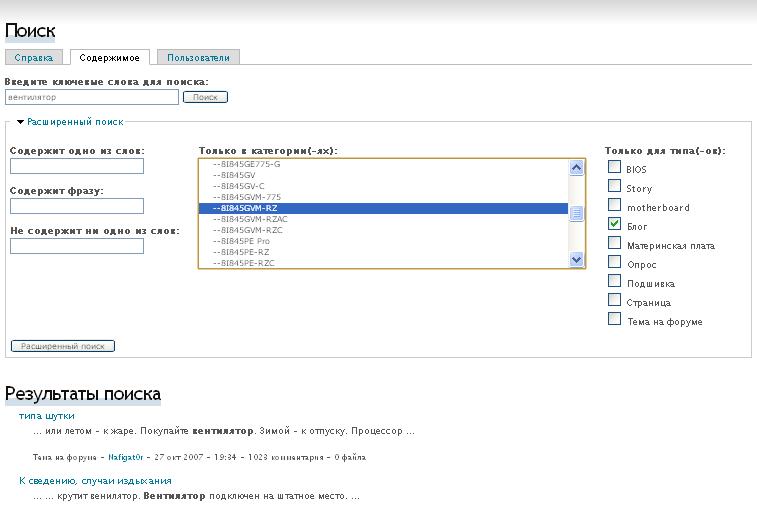
В результате будет найдено только одно сообщение, удовлетворяющее всем параметрам (уже не надо список на 40 страниц просматривать
Вернёмся к категориям. Перечислю список основных словарей (их можно найти в соответствующих форумах или на странице по материнским платам).
Q: Продолжение будет?
A: Не факт.

Продолжим...
Q: На форуме часы неправильное время показывают. Что делать?
Q: Как настроить профиль?
A: Заходим в свой профиль, выбираем кнопку "Править" и попадаем в режим редактирования профиля.
Основные настройки делаются на вкладке (1) Account.
Во второй вкадке (2) Contact можно поставить информацию о том, каким способом с Вами можно связаться. Эти данные будут отображаться на главной странице профиля и в блоке "О пользователе ..." (см. выше). Выставить можно YIM, AIM, icq, Website, e-mail, Skype name. Что есть, то и заполняем (не обязательно, конечно).
Последняя вкладка называется (3) Personal. Информация выводится аналогично (в профиле и в блоке "О пользователе"). Здесь заполняются поля Location (местоположение), Occupation (род занятий) и Interests (интересы).
Вернёмся к основной вкладке Account.
(4) "Адрес электронной почты:" - это поле обязательное для заполнения. Информация из него не публикуется нигде, но все уведомления приходят именно на этот адрес.
(5) "Пароль", "Повторите пароль" - заполняются, если есть желание сменить текущий пароль, постоянно трогать эти поля нет необходимости.
В разделе (6) "Гостевая пользователя" можно настроить свою гостевую книгу. (Функция новая и приживётся или нет, пока неизвестно
(7) "Статус" - позволяет включить или выключить гостевую книгу.
(8) "Send email notification" - поставьте галочку, если хотите, чтобы Вам приходили уведомления на e-mail при появлении сообщений в гостевой книге.
(9) "Шапка" - текст из этого поля будет высвечиваться в Вашей гостевой книге перед сообщениями гостей. Пример.
Хотите поставить аватарку? Нажимаем кнопочку (10) "Выберите файл" и выбираем из своих домашних картинок.
(11) Выберите язык для смены основного языка интерфейса (текст сообщений не изменится).
Если кому-то не нравися стандартная тема оформления, можно выбрать какую-нибудь альтернативную тёмную в (12) разделе "Настройки темы оформления".
(13) "Настройки блока" - позволяют отключить некоторые блоки на форуме, чтобы не отвлекали
(14) "Персональная форма контактов" позволяет другим пользователям отправить сообщение на ваш основной e-mail, не расскрывая его. Уберите галочку, чтобы отключить такую возможность.
(15) "Часовой пояс" - выберите Ваше текущее время, для соответствующего отображения даты/времени во всех сообщениях на сайте.
Кнопка (16) "Сохранить" - позволяет сохранить все сделанные изменения.
Q: Что такое подшивки? Для чего они предназначены и как с ними работать? Выбираем в меню пункт Создать -> Подшивка
Выбираем в меню пункт Создать -> Подшивка
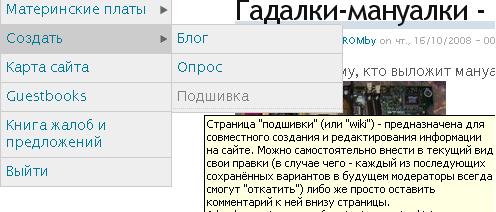
 Для примера рассмотрим этапы создания подшивки, содержащей темы по оборудованию для диагностики и ремонта. Так и назовём нашу подшивку "Оборудование для диагностики и ремонта". В поле (2) Body пишем текст, соответствующий содержимому подшивок. Что-то типа аннотации для книги.
Для примера рассмотрим этапы создания подшивки, содержащей темы по оборудованию для диагностики и ремонта. Так и назовём нашу подшивку "Оборудование для диагностики и ремонта". В поле (2) Body пишем текст, соответствующий содержимому подшивок. Что-то типа аннотации для книги. 
 .
.
A:
Парш...Подшивки - предназначены для объединения материалов по какому-либо признаку. Добавлять темы в подшивки, создавать и редактировать страницы подшивок могут все зарегистрированные пользователи.Как это делается? Очень просто.
На странице создания подшивки требуется дать её название (1) Title. Название должно соответствовать содержимому. Хм...
(3) "Формат ввода" - ну, если кто-то ещё не знает что это такое, то рекомендую самостоятельно ознакомиться (данная опция всегда есть при создании комментариев/тем/блогов/...).
(4) "Book outline" - основная настройка подшивок (если свёрнуто, то нужно развернуть, перейдя по ссылке). В поле (5) "Подшивка необходимо выбрать главную книгу, в которой будет находится Ваша. Если выбрать
(7) "Вес" определяет место Вашей подшивки среди других в родительском пункте. Чем меньше будет вес, тем выше Ваша подшивка будет находиться (подробнее рассмотрим чуть ниже).
(8) "Прикрепленные файлы" - позволяет добавлять файлы... Помнится, где-то выше эта функция уже описывалась, поэтому останавливаться на ней не будем
Для родительской подшивки в нашем случае выберем "Руководство по ремонту материнских плат" (одинаково для полей "Подшивка" и "Родительский пункт").
Нажимаем кнопочку (9) "Просмотреть", если что-то не нравится - исправляем/дополняем и можно сохранять (соответственно, кнопка (10) "Сохранить"
"И что? Создали подшивку и на этом всё? А зачем тогда она нужна?" - спросите Вы. Ан нет. Не всё так просто. Когда обсуждался внешний вид страницы, упоминалась кнопка "Оглавление". Теперь она нам и пригодится
Не все могут с первого раза сделать логичную структуру подшивок. Ничего страшного. Всегда можно перенести страницу на другой уровень подшивки, в другой родительский пункт или просто удалить
После добавления обычная страница форума несколько меняет свой вид (можете самостоятельно посмотреть).
А мы рассмотрим одну из созданных подшивок.
(11) Список подшитых страниц находится под аннотацией подшивки.
(12) "‹ Оборудование для диагностики и ремонта Вверх miniPCI тестер. кто-нибудь пользуется? ›" - позволяет перемещаться по соседним подшивкам и на другие уровни.
(13) "добавить дочернюю страницу" - именно через эту кнопку и создавалась подшивка "POST-карты"
(14) "версия для печати" - одной этой кнопкой можно открыть страницу с полным содержимым всех внутренних страниц подшивки (комментарии не включаются).
Также на странице появился новый блок (15) "Руководство по ремонту материнских плат", с иерархией страниц в подшивках. Чтобы не запутаться в пунктах меню, необходимо делать логичную структуру книжек-подшивок
Q: Что такое карма (репутация)?
A: Карма... Бывает положительная и отрицательная. Основное значение складывается из плюсов и минусов, которые выдали зарегистрированные пользователи (гости не имеют возможности голосовать). За комментарии начисляется 1 очко (ну или отбирается, если пользователю поставили минус). "Голоса" авторам тем на форуме и подшивок считаются в двойном размере (например, данная страница сейчас имеет три положительных голоса, т.е. карма стала больше на 6 пунктов). Откуда берётся дробь? Ну, просто количество созданных материалов умножается на 0,01.:)
Общую карму пользователя можно посмотреть в его профиле или в комментариях слева от слов "Написать автору".
Карму меняют в положительную сторону, если понравилось сообщение (хороший совет), если обсуждается важная тема, если... Ну и в отрицательную сторону за плохие сообщения (например, за вредные советы).
Зачем нужна карма? Новым пользователям довольно сложно разобраться в степени полезности сообщения и в уровне знаний советчика, поэтому можно посмотреть на значения кармы/репутации интересующих комментариев или пользователей, чтобы оценить уровень доверия.